Um PC bem cuidado é um PC feliz! Seja você um gamer inveterado ou um usuário comum, cuidar do seu computador é essencial para garantir um desempenho estável, confiabilidade e prolongar a vida útil dos seus componentes. Neste guia completo, vamos detalhar as melhores práticas para manter seu PC em forma impecável.
Começando com a manutenção física:
Limpeza Regular: Elimine a Poeira, o Pior Pesadelo do Seu PC

A poeira é o arqui-inimigo do seu computador. Ela se acumula em ventiladores, dissipadores de calor e outros componentes, obstruindo o fluxo de ar e causando superaquecimento, travamentos e até mesmo danos permanentes. Para combatê-la, torne a limpeza regular um hábito:
- Com que frequência? A cada 6 meses, ou com mais frequência em ambientes empoeirados.
- Como fazer?
- Desligue o PC e desconecte-o da tomada.
- Abra o gabinete com cuidado.
- Utilize um compressor de ar ou lata de ar comprimido para remover a poeira dos ventiladores, dissipadores de calor, placa-mãe e outras áreas.
- Limpe as ventoinhas com um pincel macio.
- Aspire o interior do gabinete para remover qualquer poeira restante.
- Feche o gabinete e conecte o PC novamente.
Filtros de poeira: Seus aliados na batalha contra a sujeira
Acesse nosso Canal de Games no Whatsapp
Siga nosso canal de Games no WhatsApp para ficar por dentro das últimas novidades, dicas, e conteúdos exclusivos sobre seus jogos favoritos. Clique agora e não perca nada!

Se o seu gabinete possui filtros de poeira, não os subestime! Eles são seus aliados na luta contra a poeira. Limpe-os regularmente de acordo com as instruções do fabricante.
Lembre-se, mais sujeira = menos fluxo de ar. Aumente a frequência das limpezas caso a sujeira do filtro esteja semelhante a de um ar condicionado
Reaplicação de pasta térmica: Garanta refrigeração eficiente

A pasta térmica entre o processador (CPU) e o dissipador de calor garante a transferência eficiente do calor. Com o tempo, ela pode secar e perder sua eficiência, levando ao superaquecimento da CPU. Para evitar problemas:
- Com que frequência? Reaplique a pasta térmica ao notar aumento na temperatura da CPU ou a cada 1-3 anos em builds normais, em computadores gamer eu trocaria de ano em ano.
- Como fazer?
- Remova cuidadosamente o dissipador de calor da CPU.
- Limpe os restos da pasta térmica antiga com álcool isopropílico.
- Aplique uma pequena quantidade de pasta térmica nova no centro da CPU.
- Reinstale o dissipador de calor com cuidado.
Gestão de cabos: Mantenha o fluxo de ar

Cabos emaranhados e desorganizados podem obstruir o fluxo de ar dentro do gabinete, prejudicando a refrigeração e o desempenho do seu PC e deixando ele feio de doer. Domine a arte da organização:
- Use presilhas para cabos, braçadeiras ou velcro para prender os cabos no lugar.
- Organize os cabos de forma que não bloqueiem as ventoinhas ou aberturas de ventilação.
- Mantenha o mínimo de cabos soltos dentro do gabinete.
Vamos para a manutenção de software: Otimizando o desempenho e protegendo contra ameaças
Mantenha Tudo em Dia! Atualizações de software são essenciais para:
- Corrigir bugs e falhas de segurança.
- Melhorar o desempenho e a estabilidade do sistema.
- Garantir compatibilidade com novos hardwares e softwares.
- O que atualizar?
- Sistema operacional (Windows, Linux, macOS).
- Drivers de hardware (placa de vídeo, placa de rede, etc.).
- Softwares antivírus e firewall.
- Aplicativos que você usa regularmente.
- Como atualizar?
- A maioria dos sistemas operativos e softwares possuem verificadores de atualizações integrados.
- Você também pode baixar as atualizações manualmente nos sites dos fabricantes.
Antivírus e segurança: Proteja-se contra malwares e ameaças online
Na era digital, as ameaças online são reais, ninguém fica feliz quando um game fecha por “falta de memória” e muito menos ao abrir o gerenciador de tarefas e ver os processos caindo de 100% pra 10 (Experiência própria, tinha um carinha minerando com meu pc ).
Proteja seu PC com:
- Antivírus: Instale um antivírus confiável e mantenha-o atualizado.
- Firewall: Ative o firewall do seu sistema operacional ou utilize um firewall de terceiros.
- Cuidado ao navegar: Evite sites suspeitos, links desconhecidos e downloads não confiáveis.
- Mantenha seus softwares de segurança atualizados.
Gerenciamento de armazenamento: Libere espaço e otimize o desempenho
Com o tempo, seu disco rígido ou SSD pode ficar cheio de arquivos desnecessários, afetando o desempenho do seu PC. Para otimizar o armazenamento:
- Desfragmentação (HDDs): Utilize ferramentas de desfragmentação para reorganizar os arquivos em seu disco rígido (HDD), melhorando o tempo de acesso aos dados. (Esta etapa não é necessária para SSDs)
- Otimização de SSDs: Execute ferramentas de otimização específicas para SSDs para manter o seu desempenho ideal.
- Limpeza de Arquivos Desnecessários: Livre-se de arquivos temporários, cache do navegador, downloads obsoletos e outros dados inúteis que ocupam espaço e diminuem o desempenho. Utilize a ferramenta de limpeza de disco nativa do seu sistema operacional ou programas específicos para essa tarefa.
Software de monitoramento: Mantenha o olho no seu sistema
Utilize softwares de monitoramento de hardware para ficar de olho na saúde do seu PC:
- Temperaturas: Monitore a temperatura da CPU, placa de vídeo e outros componentes para detectar superaquecimento.
- Velocidade dos Ventiladores: Verifique se os ventiladores estão funcionando corretamente e ajustando a velocidade de acordo com a temperatura.
- Utilização de Componentes: Analise o uso da CPU, memória RAM, disco e placa de vídeo para identificar possíveis gargalos ou problemas de desempenho.
Alguns softwares populares de monitoramento incluem HWMonitor, MSI Afterburner e Open Hardware Monitor. Um bom exemplo para quem está do lado vermelho da força como eu é o AMD Adrenalin edition, esse salvou minha vida várias vezes.
Cuidados com componentes: Investindo em proteção e performance
Fonte de Alimentação (PSU): A Força Vital do Seu PC
A fonte de alimentação (PSU) fornece energia para todos os componentes do seu PC. Não economize nesse item:
- Escolha uma PSU de qualidade: Invista em uma fonte de alimentação com certificação de eficiência energética (80 Plus Bronze ou superior). Fontes de baixa qualidade podem causar instabilidade no sistema e até mesmo danificar componentes.
- Verifique a potência necessária: Certifique-se de que a PSU escolhida tenha capacidade suficiente para fornecer energia a todos os componentes do seu sistema, especialmente se você possui uma placa de vídeo potente.
Temperaturas: Mantenha a cabeça fria
O calor é inimigo do desempenho. Para manter seu PC funcionando fresco:
- Fluxo de Ar Adequado: Certifique-se de que haja fluxo de ar suficiente dentro do gabinete. Verifique se as ventoinhas estão funcionando corretamente e se as aberturas de ventilação não estão obstruídas.
- Ventiladores Extras: Se o seu gabinete não possui ventilação suficiente, considere adicionar ventoinhas extras para melhorar o fluxo de ar.
- Refrigeração Líquida: Para componentes de alto desempenho, como processadores overclockados, a refrigeração líquida pode ser uma solução para manter as temperaturas sob controle.
Proteção contra picos de energia: Evitando surpresas e gastos desagradáveis
Flutuações na rede elétrica podem danificar componentes do seu PC. Para se proteger:
- Filtro de Linha: Utilize um filtro de linha para filtrar ruídos e picos de tensão da rede elétrica.
- NoBreak: Um nobreak fornece energia temporária para o seu PC em caso de quedas de energia, permitindo que você salve seu trabalho e desligue o computador corretamente.
Manutenção regular: A prevenção é o melhor remédio
Para manter seu PC funcionando sem problemas a longo prazo, adote hábitos de manutenção regular:
Revisões periódicas: Faça um check-up a cada 6 meses
Agende revisões periódicas do seu PC a cada 6 meses. Isso inclui:
- Verificação da limpeza interna e dos filtros de poeira.
- Inspeção da pasta térmica (a cada 2-3 anos, ou se notar aumento na temperatura).
- Avaliação da organização dos cabos.
- Análise do desempenho geral do sistema através de softwares de monitoramento.
Backup de dados: Evite a perda de informações preciosas
Faça backups regulares de seus dados importantes em um disco rígido externo, nuvem ou outro dispositivo de armazenamento secundário. Isso evita a perda de fotos, documentos, músicas e outros arquivos valiosos em caso de falhas de hardware.
Teste de componentes: Diagnostique problemas antes que se tornem graves
Utilize softwares específicos para testar a saúde dos seus componentes:
- Memtest86: Verifique se há erros na memória RAM.
- CrystalDiskInfo: Monitore a saúde e o desgaste do seu disco rígido ou SSD.
Ao seguir essas práticas de manutenção preventiva, você estará garantindo a longevidade do seu PC, obtendo o melhor desempenho possível e evitando dores de cabeça futuras. Aproveite o seu PC com tranquilidade!